A 3 legjobb módszer: Adatátvitel Pixelről Samsung S20/S20 Ultra eszközre
„Hogyan vihetünk át adatokat a Pixel telefonról a Samsung S20-ra? Szeretném áthelyezni a fájljaimat az új Samsung S20 készülékemre a Google Pixel telefonomról. Mi a három leggyorsabb és legkényelmesebb módja ennek?
Az Android nagyjából úgy irányítja az okostelefonok piacát, mint a Windows operációs rendszer, amely az asztali számítógépek piacának királya. Nem meglepő, hogy számos márka az Androidot választotta elsődleges interfésznek, ezért a Samsung telefonok óriási sikert aratnak. Az sem meglepő, hogy a mindennapi felhasználók hajlamosak márkát váltani a technológiai fejlődés legkorábbi jeleinél. Ha követni szeretné a telefonváltási trendet, és át szeretné vinni Google Pixel adatait az új Samsung S20 készülékére, ez a legjobb hely.
Ebben a cikkben három egyszerű módszert fogunk megvizsgálni az adatok egyik telefonról a másikra való áthelyezésére más eszközök és alkalmazások, például a DrFoneTool segítségével.

1. rész: Az összes adat átvitele a Pixel telefonról a Samsung S20 készülékre egyetlen kattintással
Ha gyorsan szeretne adatokat átvinni a Google Pixelből a Samsung S20-ba, nincs jobb megoldás, mint a DrFoneTool használata a pontos eljárás végrehajtásához. Ez az adatátviteli mód biztonságos, és a folyamat befejezéséhez kis időre van szükség. A DrFoneTool szolgáltatásokat is nyújt adatok átvitele Samsungról számítógépre. Íme a DrFoneTool fájlátviteli alkalmazás néhány értékes funkciója:
- Az alkalmazást Windows és macOS alapú rendszereken egyaránt használhatja;
- Beolvassa és helyreállítja az adatokat Android és iOS alapú eszközökről egyaránt;
- Lehetővé teszi a biztonságos biztonsági másolat készítését a telefonban tárolt összes fájlról, legyen az Google Pixel vagy Samsung S20.
Itt található a lépésenkénti útmutató az adatok átviteléhez a Google Pixelből a Samsung S20-ba, miután letöltötte az alkalmazást az alábbi linkről:

Most pedig tanuljuk meg a kapát használni DrFoneTool – Telefon átvitel:
1. lépés Csatlakoztassa eszközét a számítógéphez:
Nyissa meg a DrFoneTool programot a számítógépén, és válassza ki a „Phone Transfer” modult a felületről.

Csatlakoztassa külön Google Pixel és Samsung S20 telefonját a számítógéphez USB-csatlakozókábeleken keresztül. Az alkalmazás automatikusan felismeri az eszközöket.

Válassza ki a Google Pixel telefont forrásként, és a Samsung S20-at céleszközként.
2. lépés: Válassza ki a fájlt, és kezdje el az átvitelt:
Válassza ki a Pixelről a Samsungra átvinni kívánt adatok típusát, majd kattintson az „Átvitel indítása” fülre.

Ha úgy gondolja, hogy a céltelefon tárhelye nem elegendő, akkor további hely létrehozásához kattintson az „Adatok törlése másolás előtt” gombra. Az adatátvitel néhány percen belül befejeződik, és az alkalmazás egy felugró üzenettel értesíti Önt. Miután bezárta a DrFoneTool felületét, és leválasztotta a telefont a számítógépről, használhatja a Samsung S20-on lévő adatokat.

2. rész: Adatok átvitele Pixelről Samsung S20-ra a Samsung Smart Switch segítségével?
A Smart Switch alkalmazás a Samsung márkaeredetű terméke, amely lehetővé teszi a felhasználóknak, hogy mindenféle adatot könnyedén, pillanatok alatt átvigyenek a Google Pixel telefonról a Samsung Galaxy S20 telefonra. Az Androidon kívül más operációs rendszerekkel is kompatibilis, például iOS, Windows és Blackberry operációs rendszerekkel. Íme a lépések az adatok átviteléhez a Pixel telefonról a Samsung S20 készülékre Smart Switch segítségével:
- Csatlakoztassa a Pixelt és az S20-at egy csatlakozókábellel, például USB-kábellel és USB-OTG-adapterrel.
- Nyissa meg egyszerre mindkét telefonon a Smart Switch alkalmazást, és koppintson a „Küldés” elemre Pixel telefonján. Ezzel egyidejűleg érintse meg a „Fogadás” gombot az S20-on.
- Válassza ki az átvinni kívánt adatokat a Pixel telefonról, és érintse meg az „Átvitel” lehetőséget.
- Érintse meg a „Kész” gombot Samsung S20 telefonon, és zárja be az alkalmazást mindkét telefonon.
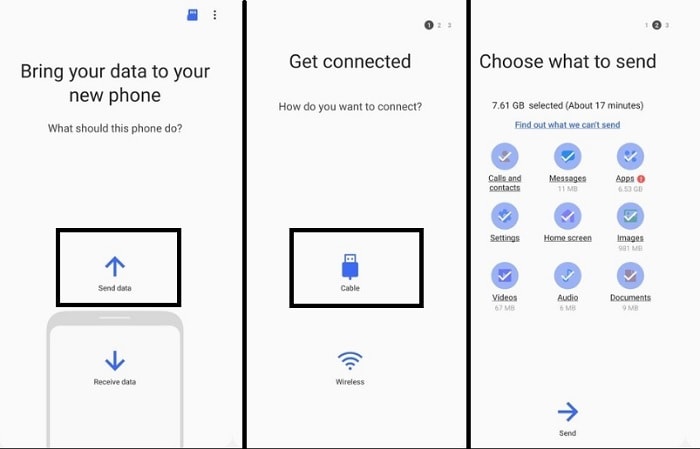
3. rész: Adatátvitel a Pixel telefonról a Samsung S20 készülékre vezetékek vagy adatszolgáltatások nélkül:
A Verizon „Content Transfer” alkalmazását is használhatja az adatok vezeték nélküli átvitelére a Pixelről az S20-ra. Mindössze annyit kell tennie, hogy letölti/telepíti az alkalmazást a megfelelő Android telefonjára a Google Play Áruházból, és kövesse az alábbi lépéseket a fájlátviteli folyamat befejezéséhez:
- Nyissa meg az alkalmazást régi és új telefonján is.
- A Google Pixel eszközön érintse meg az „Átvitel indítása” elemet, majd válassza az „Androidról Androidra” lehetőséget, mielőtt megérinti a „Tovább” gombot.
- Egy QR-kódot fog látni. Most nyissa meg a Samsung S20-at a Content Transfer alkalmazással, és olvassa be a QR-kódot.
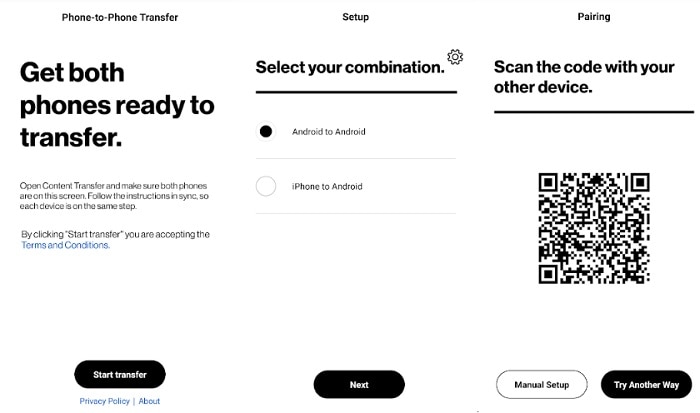
- Válassza ki az áthelyezni kívánt fájlok típusát, és érintse meg az „Átvitel” gombot. Az alkalmazás megkezdi az adatok átvitelét egyik telefonról a másikra. Az adatátvitelt bármikor megszakíthatja.
- Az alkalmazás értesíti Önt az adatátviteli eljárás befejezéséről. Érintse meg a „Kész” gombot, és kezdje el használni az újonnan áthelyezett tartalmat Samsung S20 készülékén.
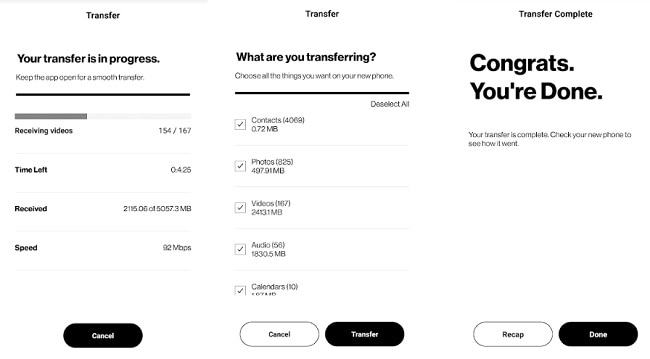
Következtetés:
Létfontosságú, hogy Pixel és S20 telefonját bekapcsolva tartsa a fájlátviteli folyamat során, mivel néhány apró hanyagság mindkét telefonon az adatok végleges törlését eredményezheti. A fájlok átvitele meglehetősen mozgalmas munka, és türelmet igényel, különösen, ha a hagyományos eszközöket használja.
De a fájlátviteli folyamat késedelem nélkül elvégezhető, ha igénybe veszi a DrFoneTool alkalmazás szolgáltatását, és mindkét telefont csatlakoztatja hozzá a számítógépen keresztül. Ez a cikk három egyszerű módszert tárgyalt az adatok Pixel telefonról a Samsung Galaxy S20 készülékre történő átvitelére. Nyugodtan ossza meg ezt az útmutatót családjával és barátaival, főleg akkor, ha ők is ugyanazon a problémán mennek keresztül, és szeretnék megismerni az adatátvitel legegyszerűbb módját.
Legfrissebb cikkek